Como corrigir o erro do driver AMD 182
Na verdade, não é raro encontrar um erro 182 – o instalador AMD não consegue identificar corretamente o hardware gráfico AMD.Clique aqui para saber mais.Por vezes não existe uma solução eficaz para si, mesmo que clique aqui para saber mais.
Você pode estar se perguntando por que este erro do AMD Installer 182 está acontecendo com você.E embora o software AMD Radeon contenha muitos drivers para vários hardwares AMD, é natural que o seu Autodetector AMD não consiga encontrar um driver gráfico para o Windows 10.
É provável que o software de identificação de hardware AMD seja capaz de encontrar o seu modelo de hardware e instalar o driver.
Mas se seus modelos de placa gráfica AMD são AMD Embedded graphics, AMD Legacy graphics e AMD graphics configurados para um sistema OEM (Original Equipment Manufacturer), então não é surpreendente que seu PC caia em um instalador AMD que não consegue identificar o hardware do Windows 10.
Assim, este instalador AMD não consegue identificar corretamente o hardware gráfico AMD, o que leva ao problema de instalar o driver AMD correto para seus produtos gráficos AMD.Sem mais delongas, vamos começar.
O que causa o erro do driver AMD 182
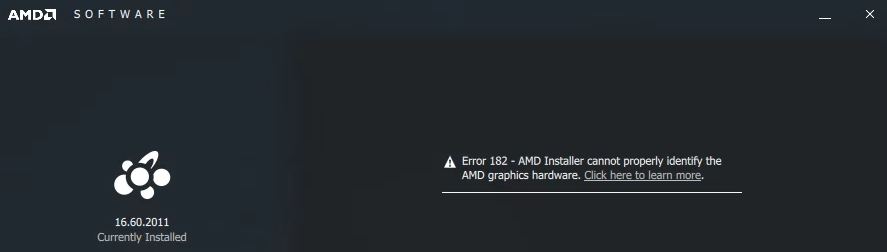
Um problema comumente relatado é o erro AMD 182, que se deve ao fato de alguns usuários do Windows não serem capazes de atualizar seus drivers gráficos para a versão mais recente incluída no software AMD.Há uma série de razões para este erro.Nós os listamos todos abaixo:
- O produto AMD não é suportado pelo software AMD:O software AMD é o principal recurso para atualizações automáticas para a AMD, mas não é universalmente suportado.Por exemplo, se você tiver uma GPU AMD personalizada, uma GPU AMD antiga ou uma placa gráfica integrada AMD, poderá ter de atualizar manualmente o driver usando o kit de ferramentas web AMD Driver Selector para contornar o erro.
- Você só pode atualizar sua GPU através do Windows Update:Acontece que a AMD tem uma ampla gama de GPUs que você só pode atualizar através do componente Windows Update.Se você estiver usando um desses modelos, você precisa atualizar o driver através do Windows Update.
- Os arquivos do driver da GPU estão corrompidos:em alguns casos, este é outro cenário plausível.Isso pode ser porque seus arquivos de driver AMD ou dependências associadas são corrompidos de alguma forma.Neste caso, é necessário um procedimento de instalação da GPU limpa.
- Uma GPU integrada desatualizada pode corromper o utilitário de atualização:se você estiver usando uma GPU ATI Radeon incorporada mais antiga (ATI Radeon 3000 ou inferior), é provável que o utilitário de software AMD tente atualizar o driver para a GPU incorporada em vez do driver associado à sua GPU discreta (dedicada).Nesta situação, sua única opção é desativar a GPU embutida: ou através do Device Manager ou diretamente através das configurações de sua BIOS.
- Arquivos do sistema danificados:existem vários relatórios de vários usuários sobre isso.Também pode acontecer devido a um problema de corrupção inerente nos arquivos do sistema operacional.Esta é uma situação complicada, e o seu único recurso é reiniciar todos os componentes do Windows, seja através de uma instalação limpa ou de uma instalação de reparação.
Para corrigir erro do driver AMD 182
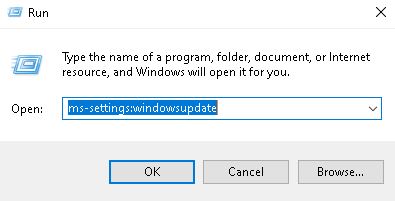
Usando o seletor de driver AMD
O aplicativo de software AMD inclui uma série de drivers comuns que suportam vários produtos gráficos.No entanto, alguns produtos AMD não são suportados pelo software AMD:
- AMD gráficos personalizados (feitos especificamente para OEM).
- Gráficos antigos AMD (produtos AMD com mais de 5 anos)
- Gráficos AMD incorporados
Se a sua placa gráfica específica pertence a uma das categorias acima, é muito provável que o actualizador não consiga actualizar o driver porque pertence a um grupo de produtos não suportado.
Se este cenário se aplicar, sua única opção para atualizar seu driver é usar o seletor de driver AMD para encontrar e baixar o driver apropriado.Aqui está um guia rápido sobre como usar esta ferramenta baseada na web para baixar e instalar o driver mais recente para o seu driver:
- Abra seu navegador padrão e vá para o site deles para acessar o utilitário Seletor de Driver AMD.
- Uma vez dentro, pule a seção de download e role para baixo e encontre uma solução para sua placa de vídeo usando a barra de busca ou selecione manualmente o seu produto GPU no menu abaixo.Depois de selecionar o produto apropriado, clique em Submit e aguarde que os resultados sejam gerados.
- Quando os resultados forem gerados, clique na guia Drivers no topo da página e, em seguida, expanda o menu suspenso associado ao sistema operacional que você está usando.Depois clique em Download e aguarde que o processo seja concluído.
- Quando o download estiver completo, abra o arquivo de instalação executável e siga as instruções na tela para completar a atualização do driver.
- Quando a instalação estiver concluída, reinicie seu computador para concluir a instalação do driver.
Atualização do driver via Windows Update
Note que com a AMD, alguns APUs (Advanced Processing Units) não são construídos para atualização da forma usual (via Adrenalina ou o seletor de driver). Para alguns modelos, o suporte a drivers gráficos é exclusivamente através do Windows Update.Portanto, se você tiver tal modelo de GPU, você precisará atualizá-lo via Windows Update – o software AMD não pode atualizá-lo.
Aqui está uma lista de APUs que só podem ser atualizadas através do componente Microsoft Windows Update:
- AMD A4/A6/A8-3000 series APUs
- AMD E2-3200 APU
- AMD E2-3000M APU
- AMD E2-2000 APU
- AMD E1/E2-1000 série APU
- AMD E-200/300/400 série APU
- APUs AMD Série C
- APU série Z da AMD
Se você tiver um dos APUs AMD acima, siga as instruções abaixo para atualizar seu driver gráfico AMD com Windows Update:
- Pressione a tecla Windows + R para abrir a caixa de diálogo Executar.Depois digite "ms-settings: windows update" e pressione Enter para abrir a aba "Windows Update" na aba "Settings".
- Na tela Windows Update, vá para o lado direito da tela e clique em "Check for updates" (Verificar atualizações).
- Uma vez concluída a verificação inicial, instale todas as atualizações pendentes (incluindo os drivers AMD).
- Assim que todos os drivers estiverem instalados, reinicie o computador para completar a instalação do driver.
Instalação limpa do driver da GPU
Neste caso, a forma mais eficaz de contornar o Erro AMD 182 é uma instalação de GPU limpa.Esse processo envolve desinstalar o driver da maneira usual, excluir a pasta raiz do driver AMD e depois usar um poderoso desinstalador de driver de GPU de terceiros para remover quaisquer arquivos corrompidos restantes para garantir que a instalação do soquete esteja completa sem nenhum arquivo problemático restante.
- Pressione a tecla Windows + R para abrir a caixa de diálogo "Executar".Depois digite "appwiz.CPL" e pressione Enter para abrir o menu Programas e Recursos.
- No menu Programas e Recursos, navegue até a lista de itens instalados e desinstale qualquer coisa publicada pelo Advanced Micro Devices INC. clicando com o botão direito do mouse e selecionando Desinstalar no menu de contexto.
- Na tela de desinstalação, siga as instruções na tela para completar o processo e, em seguida, reinicie seu computador.
- Depois que seu computador iniciar, abra o File Explorer, vá para C:/AMD, e apague tudo para ter certeza de que você não deixa nenhum arquivo restante.
- Visite o site deles e baixe a versão mais recente do Display Driver Uninstaller.
- Uma vez que o download esteja completo, use um utilitário como 7zip ou Winzip para extrair o conteúdo do arquivo DDU.
- Reinicie o seu computador no modo seguro.
- Após reiniciar seu computador, clique duas vezes no arquivo executável previamente extraído e clique em "Sim" quando solicitado pelo UAC (User Account Control).
- Enquanto estiver na janela principal do Desinstalador do Driver de Visualização, primeiro selecione a GPU no menu suspenso Selecionar tipo de dispositivo (lado direito da tela). Em seguida, clique em "Limpar" e "Reiniciar" para iniciar o processo de limpeza.
- Quando o processo estiver completo, tente instalar o driver AMD novamente e veja se o erro AMD 182 ainda está presente.
Perguntas Mais Frequentes
Como posso corrigir o erro 182 AMD?
- Crie um e-ticket.
- Tipo "Erro 182". (sem aspas) no campo Assunto.
- No campo Descrição, dê o máximo de detalhes possíveis sobre o seu problema.
- Anexe o arquivo de log AMD Installer ao seu pedido de serviço e clique no botão "Submit" (Enviar).
Como resolver o problema do condutor?
- Vá para o modo seguro.
- No Device Manager, na categoria Display Adapters, clique com o botão direito do mouse no seu dispositivo gráfico AMD e clique em "Uninstall" (Desinstalar).
- O Windows irá pedir-lhe para confirmar a remoção.
- Reinicie as janelas.
- Se este erro não desaparecer após o reinício, tente instalar novamente os drivers AMD de forma limpa.
Como faço para consertar minha placa gráfica AMD?
- No Device Manager, clique no menu View (Exibir).
- Selecione Mostrar Dispositivos Ocultos.
- Expandir adaptadores de ecrã.
- Se sua placa de vídeo AMD aparecer lá, clique com o botão direito do mouse sobre ela e selecione Remover, depois reinicie seu computador e reinstale-o.
Porque é que o meu condutor do monitor AMD continua a ter um acidente?
Os drivers AMD podem congelar devido ao acúmulo excessivo de poeira no ventilador da sua placa gráfica.Se for este o caso, você precisa limpar a placa de vídeo.Para isso, você precisa abrir a caixa do computador, remover a placa de vídeo e limpar o pó do ventilador.